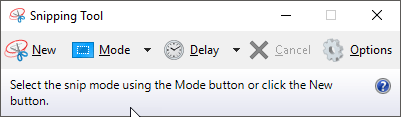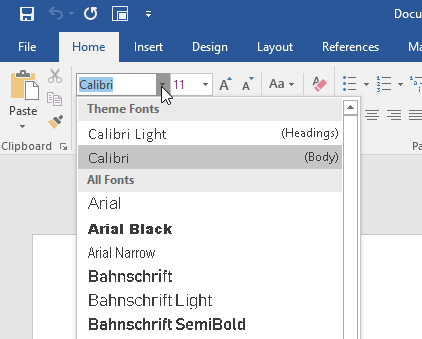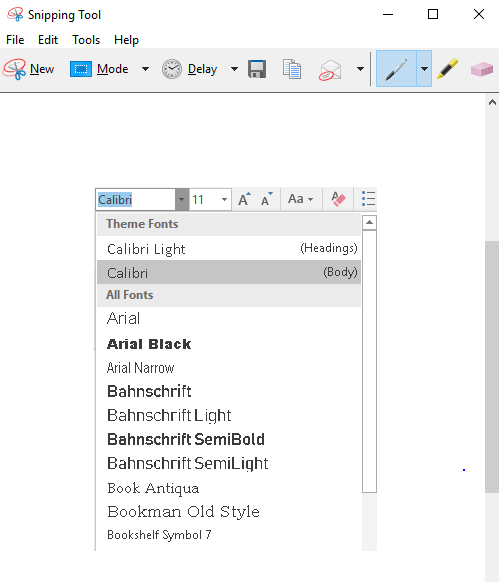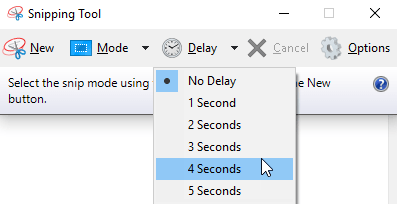على الرغم من أن العديد من الأشخاص بدأوا في استخدام أداة Windows Snipping بدلاً من منتج جهة خارجية لالتقاط صور الشاشة ، فلا يدرك الكثيرون أنه يمكن أيضًا استخدامها لالتقاط تلك القوائم المنبثقة المراوغة التي تعتبر شديدة الأهمية عند محاولة وصف كيفية قم بعمل شيء ما في مستند أو صفحة ويب.
ابدأ أولاً تطبيق أداة القصاصة ؛ انها في مجلد الملحقات الخاصة بك. يمكنك أيضًا النقر فقط فوق ابدأ والكتابة بالقص.
للحصول على نظرة أكثر تفصيلاً على أداة القصاصة وطرق التقاط الشاشة الأخرى ، تحقق من المشاركة - الدليل النهائي لأخذ لقطات الشاشة
استخدام أداة Snipping Tool
عند بدء تشغيل تطبيق Snipping Tool والنقر فوق جديد، ستصبح الشاشة ملبدة بالغيوم و <تظهر شاشة تطبيق النافذة المنبثقة القويةالمعروضة أدناه.
في هذه المرحلة ، يمكنك رسم مستطيل أو رسم حر (اعتمادًا على الوضع الذي تختاره) لبدء التقاط ما ستفعله وستظهر النتائج في نافذة أداة القصاصة.
بدلاً من ذلك ، اضغط على الزر ESCعلى لوحة المفاتيح. يجب أن تظهر شاشتك على الفور ، وتبدو وكأنه لا يحدث شيئًا ، إلا أنه يجب أن يظل تطبيق النافذة المنبثقة Snipping Tool ظاهرًا. لا داعي للقلق ، فهذا أمر طبيعي.
بعد ذلك انتقل إلى تطبيقك الذي يحتوي على القائمة المنبثقة التي تتابعها. في هذه الحالة ، سنلتقط قائمة الخط المنبثقة التي تنخفض عندما تنقر على زر الخط الحاليفي Word. انقر على الخط الحاليلجعل نافذة الخطوط تنخفض.
ثم اضغط على Ctrl- PrintScrتركيبة على لوحة المفاتيح (اضغط مع الاستمرار على مفتاح Ctrl أثناء الوصول إلى المفتاح Print Scrn واضغط عليه ، ثم اترك المفتاحين في آن واحد). يجب أن تظهر الشاشة على الفور مرة أخرى.
هذه المرة على الرغم من أن القائمة المنبثقة يجب أن تظل مرئية على الشاشة. لالتقاط القائمة المنسدلة ، انقر في زاوية المكان الذي تريد التقاط صورتك فيه ، ثم اضغط باستمرار على زر الماوس أثناء الانتقال إلى موضع جديد ، وارسم مستطيلاً حول جزء الشاشة الذي ترغب في التقاطه ، ثم دعنا نذهب.
بمجرد ظهورك ، سينبثق جزء الشاشة التي قمت بالتقاطها في نافذة تطبيق Snipping Tool حيث يمكنك حفظها ثم القيام بها مهما أردت. يجب أن يظهر بالشكل التالي:
يمكنك أيضًا استخدام هذه الطريقة لالتقاط أي قوائم سياق النقر بزر الماوس الأيمن في Windows. تعمل الطريقة أعلاه بشكل جيد ، ولكن يمكنك أيضًا استخدام طريقة مختلفة تتضمن إضافة تأخير. ما عليك سوى النقر على زر Delayوإعطاء نفسك بضع ثوانٍ قبل بدء الالتقاط.
في تلك الثواني القليلة ، يمكنك فتح القائمة المنبثقة أو قائمة النقر بزر الماوس الأيمن ثم الانتظار حتى يبدأ التقاط الشاشة. استمتع!
ملاحظة: يمكنك أيضًا رسم صورتك أو التقاطها عبر لقطة مجانية للنموذج أو النافذة أو الشاشة الكاملة عند التقاط صورتك من خلال النقر على السهم لأسفل بجوار زر الوضع في شاشة أداة القصاصة .